Bên cạnh đó, bạn cũng có thể dùng thủ thuật này để trang trí máy tính hay điện thoại bằng những bức ảnh được cắt hình tròn rất đẹp. Bài viết này sẽ hướng dẫn bạn làm điều đó với cung cụ Photoshop online.
Cách cắt ảnh hình tròn với Photoshop online
Bước 1: Truy cập địa chỉ Photoshop online tại bietmaytinh.com/photoshop/, sau đó upload ảnh muốn chỉnh sửa lên đây.
Bước 2: Sau khi tải ảnh lên thành công, bạn click chuột vào Marquee tool tại hộp cung cụ bên trái, nó là biểu tượng hình vuông nét đứt.
Tiếp theo chọn Elliptical Marquee ngay phía bên, tính năng này sẽ cho phép ta chọn vùng ảnh hình tròn hoặc elip.
Bước 3: Tại Constraint bạn chọn thêm tùy chọn Aspect ratio nhằm giúp việc cắt thành hình tròn dễ dàng hơn.
Giờ dùng chuột vẽ vùng hình tròn quanh đối tượng muốn cắt, nếu hình tròn bị lệch ra ngoài đối tượng một chút, bạn có thể dùng chuột kéo vào.
Bấm Ctrl + C.
Bước 4: Bấm phím tắt Ctrl + N hoặc File > New để tạo 1 file mới, trong hộp thoại New image, bạn có thể đặt tên cho file mới này hoặc để mặc định, tiếp theo tích vào ô Transparent để ảnh có nền trong suốt.
Bấm Ok.
Bước 5: Cuối cùng bấm phím tắt Ctrl + V để dán ảnh vừa copy vào file mới, vậy là hoàn thành rồi đó.
Bấm File > Save hoặc Ctrl + S để lưu ảnh vừa cắt. Tại Format bạn nhớ chọn đuôi ảnh là PNG nhằm giúp ảnh có nền trong suốt.
Cắt ảnh hình tròn, hình tam giác, hình trái tim, hình hộp, hình lục giác, hình ngôi sao...
Quá nhiều hình dáng đẹp và thú vị phải không? Nhưng tiếc rằng Photoshop online không phải là cung cụ có thể giúp bạn cắt được những kiểu như vậy mà thay vào đó ta sẽ dùng phần mềm Microsoft Word hoặc Microsoft PowerPoint. Đọc hướng dẫn chi tiết tại đây.
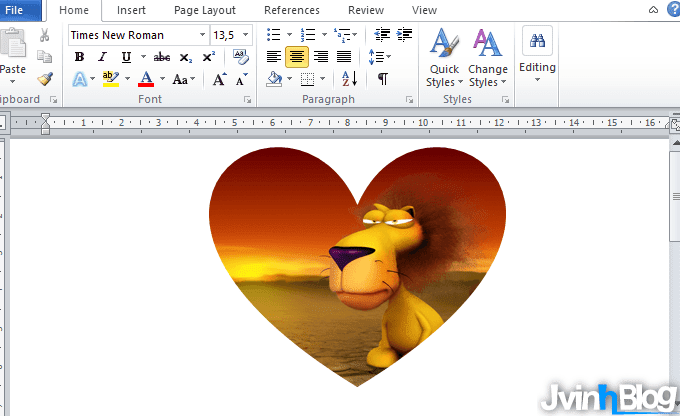
Kết luận
Trên đây là hướng dẫn cách cắt ảnh hình tròn vô cùng độc đáo với Photoshop online, mình chỉ khám phá được chừng này thôi, nếu bạn biết một cách cắt ảnh khác hay hơn thì chia sẻ với mọi người ngay dưới bài viết này nhé.













